
Autodesk VRED Design 2022中文
附破解教程- 软件大小:1618 MB
- 更新日期:2021-05-10 09:58
- 软件语言:简体中文
- 软件类别:3D/CAD软件
- 软件授权:修改版
- 软件官网:待审核
- 适用平台:WinXP, Win7, Win8, Win10, WinAll
- 软件厂商:

软件介绍 人气软件 下载地址
Autodesk VRED Design
2022是一款可视化设计和渲染软件,可以在软件上编辑渲染方案,结合其他模型和动画设计软件就可以对自己的作品渲染,为用户提供更专业的三维可视化设计方案,无论是设计模型还是设计动画都可以在这款软件编辑渲染方案,软件界面显示场景编辑功能,可以直接创建几何体、创建灯光、创建摄机,选择对应的场景就可以直接编辑渲染方案,为用户处理三维作品提供更多功能,也支持编辑场景图形、材质、环境、摄影机、灯光等常用的渲染项目,这里小编推荐的是VRED
Design 2022版本,新版对GGX BRDF 着色器模型、Stream
App、其工理的业照上图、BRDF环境采样、XR功能、磨砂玻璃等多个功能增强和改进,如果你需要就可以下载使用!
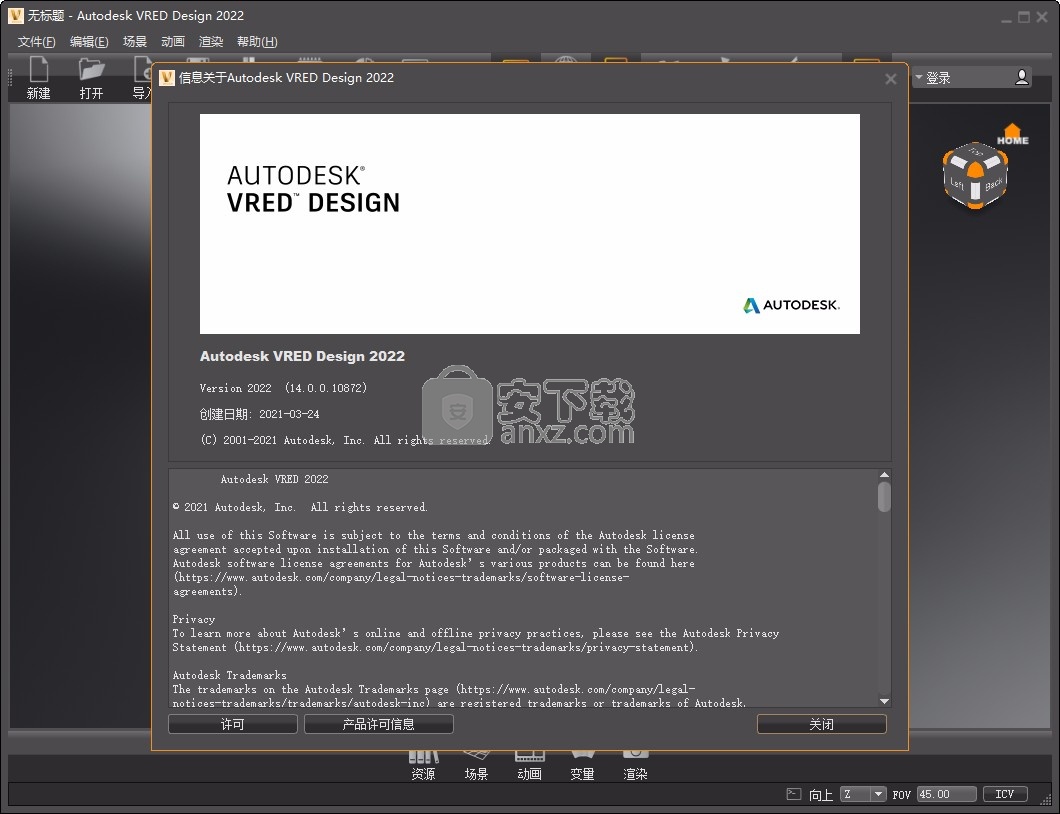
新版功能
VRED 2022 中的新增功能
一、GGX BRDF 着色器模型 (2022)
VRED 现在对所有材质使用 GGX BRDF 模型。这是许多渲染引擎的标准,因为它使用 GGX 作为新的默认 BRDF 行为,改善了粗糙曲面的灯光反射,使它们看起来更逼真。它允许在窥视和浅视角下对材质反射进行高保真模拟,从而产生细微而柔和的高光,并逐渐衰减。此选项已改进重要性采样,并且在能量守恒方面做得更好。
能量守恒 GGX
能量守恒 GGX 使用多元散射近似来改善材质的能量守恒,特别是对于高粗糙度值而言,创建了一种在任何照明条件下都能保持其属性的逼真材质。其改进的重要性采样方法减少了高亮杂点的几率。
尽管这是为了避免额外手动调整材质来实现相同的逼真效果,但是,对材质粗糙度的细微更改可能仍然需要进行一些材质调整。
要使用此功能,请从“渲染设置”>“常规设置”选项卡 >“选项”部分的“BRDF 行为”中选择能量守恒 GGX 选项。
要将此项设置为默认的 BRDF 行为,请从“编辑”>“首选项”>“渲染设置”>“常规设置”选项卡 >“功能”部分的 BRDF 行为中选择能量守恒 GGX 选项。

对于新场景
使用新场景启动项目时,将始终将默认行为设置为新的渲染行为,此行为使用 BRDF GGX 模型。可以随时使用“渲染设置”切换回“旧”的 BRDF 模型。
加载时检查 BRDF 的表现
在 VRED 中打开文件时,如果已启用“编辑”>“首选项”>“渲染设置”>“常规设置”选项卡 >“特征”部分中的加载时检查 BRDF 行为,系统会通知您文件是否包含旧的 BRDF 模型,并询问您是否要更新到最新版本。
禁用此选项将关闭警告。然后会使用从文件更新 BRDF 行为,但仅在启用时才使用。BRDF 模型将使用文件中包含的模式进行更新。
注意:
通过脚本加载文件时,将忽略此选项,因为会始终从文件获取 BRDF 模型。
对于现有场景
打开使用 2022 之前的版本创建的场景时,会出现一个对话框,询问是将场景迁移到新的 GGX BRDF(双向反射分布函数)模型,还是坚持使用“旧”行为。
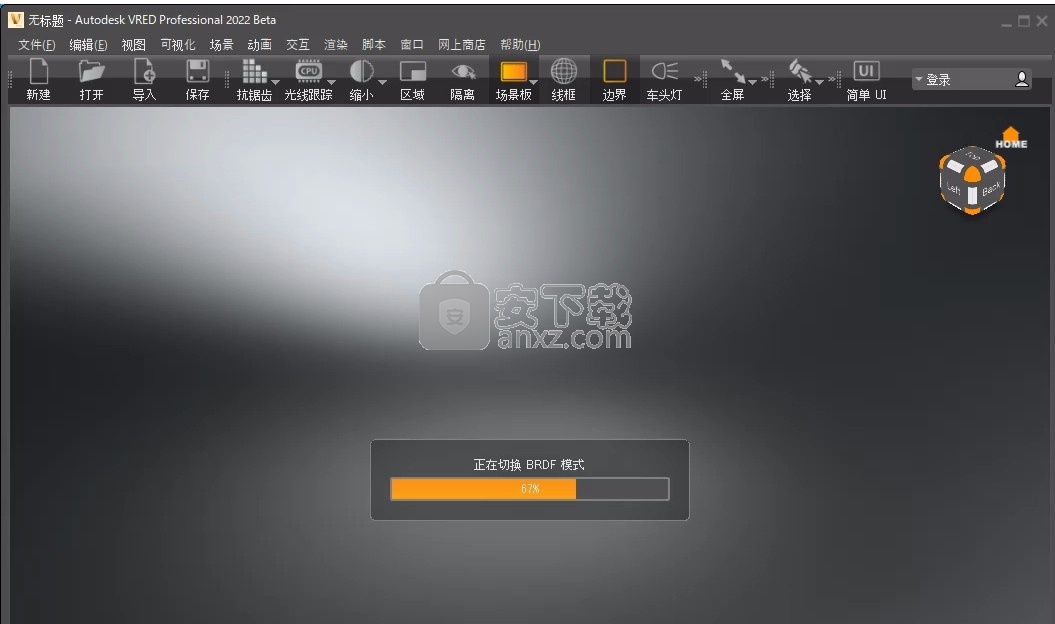
二、Stream App 改进 (2022)
2022 版中的 Stream App 改进包括:添加了标注、交互式 HTML 标注、显示的帧计数器以及在 URL 中设置自定义质量和分辨率的方法。
标注
我们在 VRED Stream App 中添加了标注的创建、编辑和删除。创建文本,选择颜色,然后直接在视口中放置标注。标注存储在场景文件中。
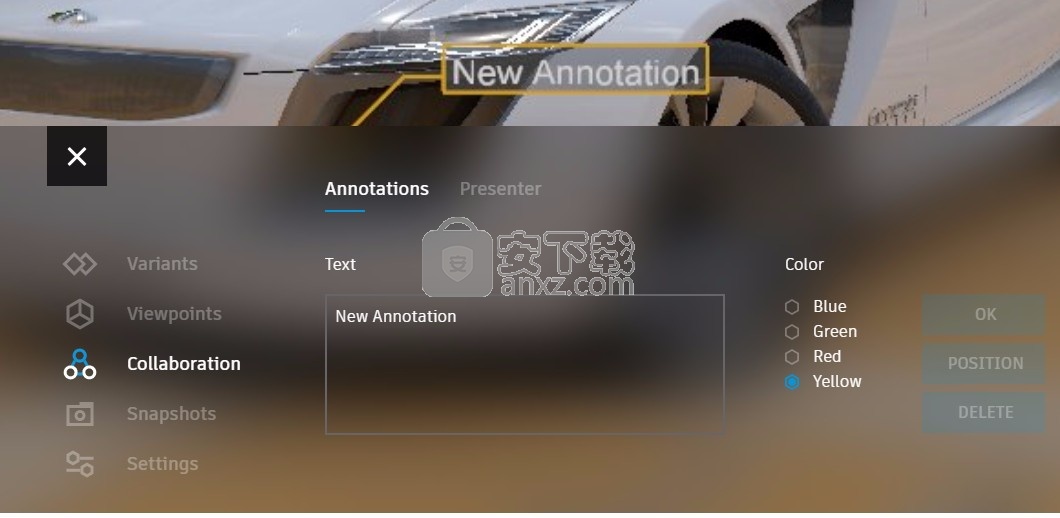
三、XR 增强功能和改进 (2022)
VRED 2022 通过 xR 主页菜单在 MR 和 VR 中添加了 Varjo MR 标记放置和首选项、手势、手部深度估算以及现成的对象放置。 我们还添加了适用于 Python 界面的函数,用于实现自定义版本的标记跟踪
Varjo 标记
仅适用于 Varjo XR HMD 用户。
使用称为原点标记的可见标记,可以在混合现实场景中轻松放置对象。坐标系将自动同步;但在进入 MR 之前需要准备好节点。
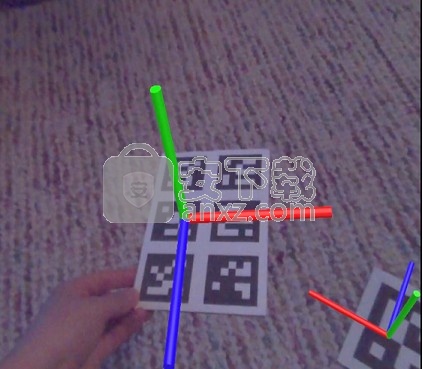
使用 xR 主页菜单中的标记,以使支持的 HMD 能够检测标记。HMD 识别标记后,如果某个节点标有 VarjoMarker,则相应节点内容将移动到标记的位置。需要将标记的 ID 号设置为单独的标记。
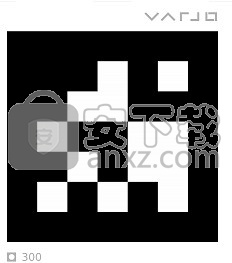
注意:
标记语法区分大小写。
可以将多个标记组合为单个标记。这样可以提高跟踪稳定性。
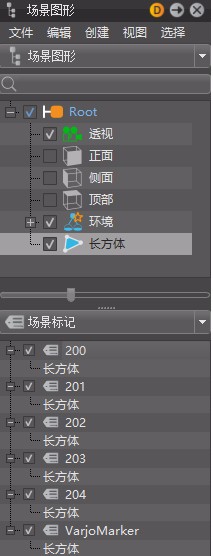
例如,多个节点标有 VarjoMarker,但每个节点具有不同的标记编号。标记跟踪系统检测标记并为每个标记指定置信度值(范围为 0.0 到 1.0)。如果认为正确,则节点内容将移动到标记的位置。有关置信度值的详细信息,请参见“虚拟现实”首选项最低标记置信度。
为标记准备节点
仅适用于 Varjo XR HMD 用户。
在进入 MR 之前,请按照以下步骤准备节点。请注意,在进入 MR 之前,需要缩小不适合您房间的对象。
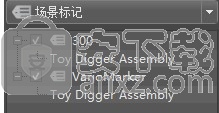
1、添加标记,并将其重命名为 VarjoMarker。
2、将对象节点拖放到此标记上以指定它。
3、创建另一个标记,并将其重命名为在 Varjo 标记上输出的数字。
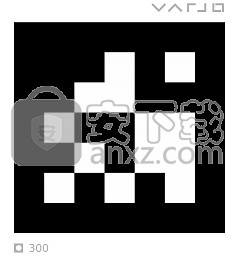
4、将同一对象节点拖放到此标记上。
四、磨砂玻璃 (2022)
此功能使用 GGX 改进了 BRDF 模型磨砂玻璃的外观。

五、基于纹理的光照贴图 (2022)
VRED 2022 引入了基于纹理的光照贴图,用于环境光遮挡、阴影以及灯光和阴影,包括直接和间接灯光以及 IES 和镭射灯光轮廓。对“烘焙灯光和阴影”模块的改进包括 CPU 和 GPU 光线跟踪支持、群集支持、烘焙镭射光文件和焦散的功能、环境光遮挡的统一和余弦权重以及新预设。我们向“渲染设置”中添加了光子跟踪,用于计算光照贴图的照明效果。

纹理烘焙
现在,可以在低多边形对象上烘焙高质量结果,而无需细分网格。使用烘焙类型选项可在顶点和纹理烘焙光照贴图生成之间切换。
请务必了解,在运行时无法更改烘焙到光照贴图中的数据。实时灯光可以叠加并在光贴图的场景上使用,但不能交互式更改光贴图本身。
光贴图和材质 UV 集
在 VRED 2022 中,每个网格都有第二个光照贴图 UV 通道,该通道可以具有独立的 UV 布局(与材质 UV 相比)。通过 FBX 与其他工具交换的几何体可保留第二个光照贴图 UV 通道以进行导入和导出。在 UV 编辑器中,可以轻松地将 UV 从一个通道传递到另一个通道(请参见 UV 集 > 复制到光贴图 UV 集/复制到材质 UV 集)。与基于顶点的方法相比,基于纹理的光照贴图需要更多的视频内存,因此,您需要在纹理大小和质量之间保持适当的平衡。在计算过程中,“烘焙灯光和阴影”模块可以基于三切面贴图或使用 UV 编辑器的展开设置自动生成光照贴图 UV。根据您的场景数据,某些对象可能需要在 UV 编辑器中手动修改,才能获得最佳结果。
光贴图边扩张
网格必须具有正确的 UV 才能计算光贴图。理想情况下,光照贴图 UV 使用最大的可用 UV 空间,几乎没有扭曲和断开连接的 UV 孤岛,并且其间具有足够的空间以用于光照贴图纹理所需的边扩张。
光照贴图预览
仅适用于执行了烘焙计算且烘焙类型为纹理的节点。
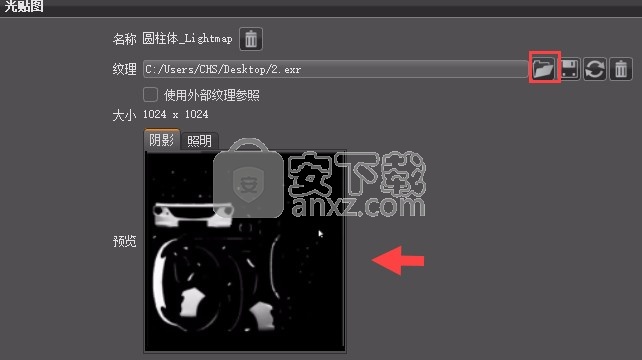
查看视口中所选几何体的光照贴图的阴影和照明贴图预览。加载、保存、重新加载或删除纹理图像,以及设置是否使用外部纹理参照。有关详细信息,请参见光贴图部分。
提示:
为了更好地判断场景中的烘焙结果,请在“可视化”菜单中的不同可视化模式之间切换,或直接在 UV 编辑器中仔细检查光照贴图纹理。
基于纹理的光贴图群集
我们添加了对基于纹理的光照贴图的 GPU 和 CPU 群集的支持。
记住以下几点:
必须先启动群集,用户才能在群集上分布光贴图计算。
当使用 GPU 计算光照贴图且 localhost 是群集设置的一部分时,请确保 localhost 主计算机上的显卡具有足够的内存,因为主计算机需要将场景保留两次。
当使用 CPU 计算光贴图且 localhost 是群集设置的一部分时,请确保您有足够的 RAM。
使用 VRED 群集可将光照贴图和光照贴图 UV 生成计算分布在多台计算机上。
注意:
无法使用 GPU 光线跟踪或 VRED 群集计算基于顶点的阴影。
环境光遮挡的权重
权重仅在选择了“环境光遮挡”时可用。它为顶点烘焙和纹理烘焙设置应用于环境光遮挡的权重。
统一
这是 VRED 2021.3 及先前版本中用于计算权重的初始设置。与“余弦”设置相比,阴影更均匀,但是没有那么多的变化和深度。
余弦
提供比统一权重更逼真的结果。阴影的深度更大,但没有那么均匀。
为克隆共享光照贴图
启用后,将为场景中的克隆共享光贴图。禁用后,将在计算光照贴图之前,为场景中同一几何体的克隆计算不同的光照贴图。
在“烘焙灯光和阴影”模块 > 光贴图部分中找到为克隆共享光贴图选项。

这是具有智能参照的克隆的预期行为:
不同文件参照中的节点不能是克隆 - 文件参照 a.vpb 中的节点不能是参照 b.vpb 中节点的克隆。由于每个文件都单独存储,因此每个文件都属于文件各自的参照。文件参照中的节点也不能是常规场景中节点的克隆。在这些情况下,需要节点的副本。在同一个文件参照中,克隆没有限制。
一个文件参照的所有“实例”都必须是克隆 - 当多次使用参照 a.vpb 时,所有 a.vpb 都是克隆。这也意味着,每个 a.vpb 实例的所有子项都是所有其他 a.vpb 子项的克隆。
克隆上的光贴图可以不同 - 在场景中一个长方体有两个克隆时,可以为这两个克隆计算不同的光贴图。在计算光贴图之前,只需取消选中为克隆共享光贴图。
文件参照中的同一个克隆不能有不同的光贴图 - 在 a.vpb 文件参照中使用了一个长方体,并且该文件参照在场景中使用了两次。您不能为该长方体计算不同的光照贴图,因为该文件仅存在一次,并且仅写入一次。因此,该长方体仅存储一次。
您希望在文件参照的同一个克隆上使用不同的光照贴图 - 手动更改场景来实现此目的。在大多数情况下,这意味着移除文件参照并将其替换为普通的组节点。
六、BRDF 环境采样 (2022)
为了更好地匹配 OpenGL/预计算和完整的全局照明结果,我们引入了新的预过滤方法。现在,我们不使用球形谐波进行预过滤,而是根据新的 BRDF 模型对环境 HDR 进行采样。

OpenGL/预计算改进
为了更好地匹配 OpenGL/预计算和完整的全局照明结果,我们引入了新的预过滤方法。现在,我们不使用球形谐波进行预过滤,而是根据新的 BRDF 模型对环境 HDR 进行采样。
HDR 环境采样
我们向“材质编辑器”的“环境材质”部分添加了“环境”选项,以指示用于环境的 HDR。加载、保存和重新加载 HDR。这将改进 HDR 环境采样,使实时场景看起来更真实。
2021.3 成果

2022 成果

预过滤光泽 IBL 的质量设置
我们向“材质编辑器”的“环境材质”部分添加了“光泽质量”选项。这些选项使用设置的每像素采样数来定义预计算(预过滤)的光泽 IBL(基于图像的照明)的质量。使用这些选项可以控制环境贴图预计算的采样值,以获得更精确的结果。
提示:
更高的值可提供更好的质量,但需要更长的预计算时间。
预过滤也已移至 GPU 上以减少计算时间。质量设置也用于预计算的光线跟踪模式,但不用于完整的全局照明。从以下选项选择:
自定义 - 使用输入的值。值越大,视觉质量越好。值越小,计算速度越快。
低 - 使用 256 个采样。
中等 - 使用 512 个采样。
高 - 使用 1024 个采样。
超高 - 使用 2048 个采样。
七、GPU 光线跟踪改进 (2022)
2022 版中的 GPU 光线跟踪改进包括光子贴图和镭射光文件支持。GPU 光线跟踪器现在支持光子贴图,并提供对焦散和间接照明的实时反馈。此外,它现在还可以使用镭射灯光 GPU 光线跟踪。

预计算的照明渲染
我们为 GPU 和 CPU 光线跟踪以及 OpenGL 实现了预计算的照明渲染模式。它显示任何烘焙的照明,是间接照明、直接照明(例如,使用灯光和阴影模式进行烘焙时),还是直接照明和间接照明之和。
重要信息:
此选项仅适用于在“预计算的照明”模式下使用烘焙的照明进行的 OpenGL 渲染以及光线跟踪。在“完整的全局照明”光线跟踪中,无法查看烘焙的照明。但是,与旧的“间接照明渲染”模式一样,您可以查看光子贴图或最终聚集贴图(如果已启用)。
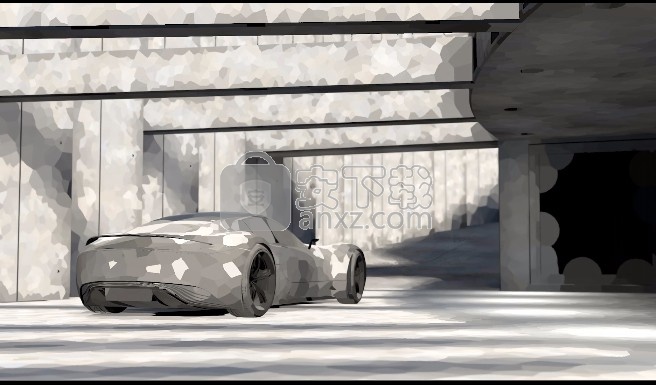
此选项位于“可视化”菜单中。它以前称为间接照明渲染。

光子贴图
仅当启用了光子跟踪时,才适用于纹理烘焙类型。
在烘焙时使用此选项,因为它有助于计算照明困难的场景。镭射灯光需要光子贴图;因此,只能将来自镭射灯光的照明烘焙到光照贴图,相反则不行。光子贴图计算分布在所有 GPU 上,从而减少在光子跟踪期间可能发生的瓶颈。有关详细信息,请参见光子跟踪部分。

软件特色
渲染改进
新的着色器模型和 GPU 光线跟踪改进实现了卓越的渲染质量
数据处理改进
包括增强的 UV 编辑器、对 Alias 参照部件的支持以及基于纹理的新灯光烘焙
扩展的流式传输功能
增强了 VRED 流式传输功能,包括改进用户界面和扩展设备支持
交互式景深
现在,您可以在 OpenGL 和 CPU 光线跟踪以及动画中使用实时景深
屏幕空间环境光遮挡
屏幕空间环境光遮挡提供了更多选项,可最大程度减少瑕疵并提高质量
安装方法
1、打开VREDDES_2022_Win_64bit.iso找到主程序安装
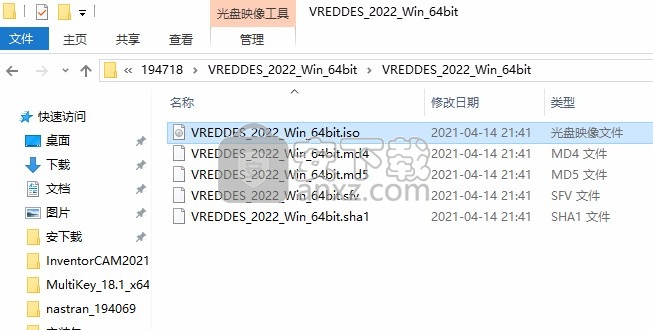
2、Crackhis文件,双击Setup.exe安装
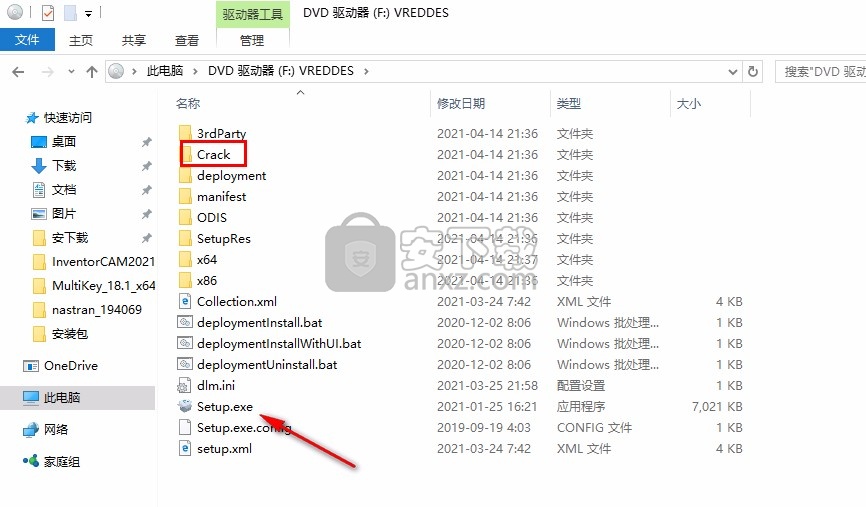
3、提示软件的安装协议内容,点击接受进入下一步
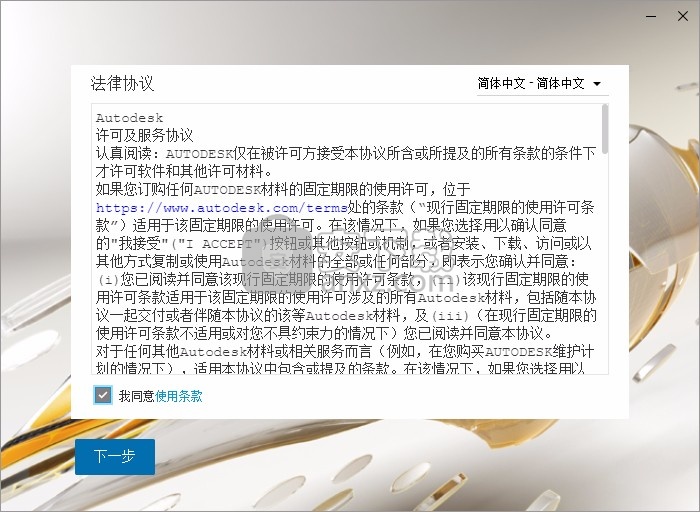
4、软件的安装地址设置界面,点击安装
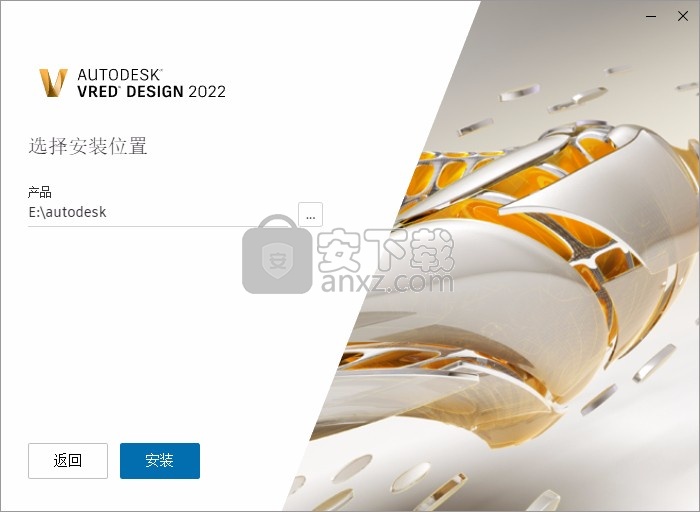
5、提示安装过程,等待一段时间
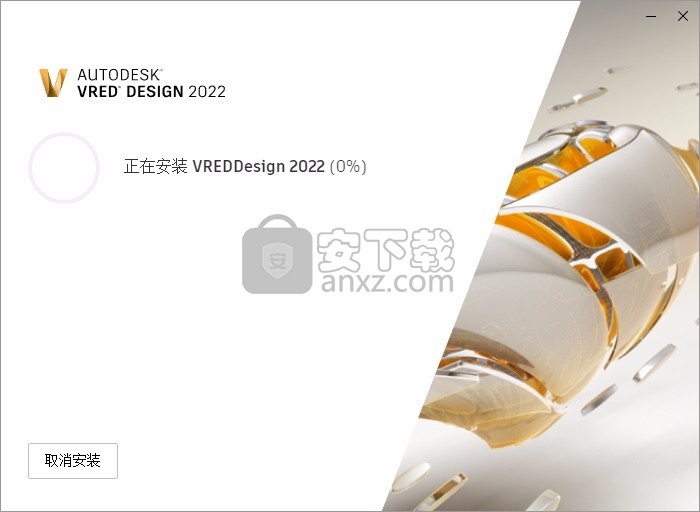
6、显示安装结束界面,将软件关闭
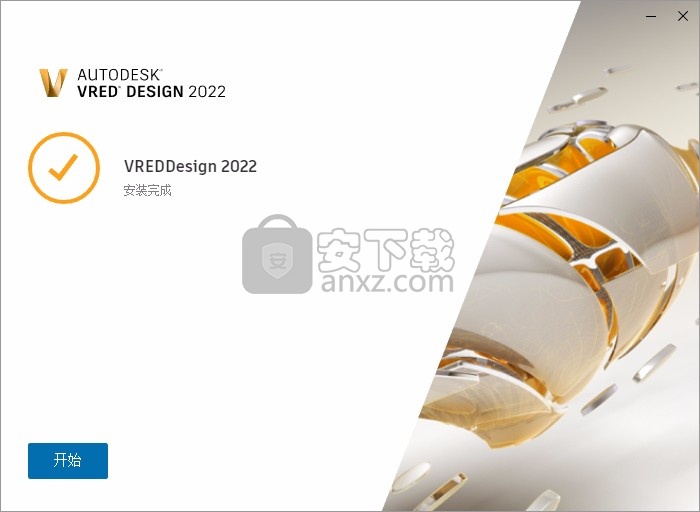
方法
1、打开Crack文件夹,找到Autodesk License Patcher 1 Click,如果你之前激活过其他软件就直接启动卸载工具将软件激活数据清除
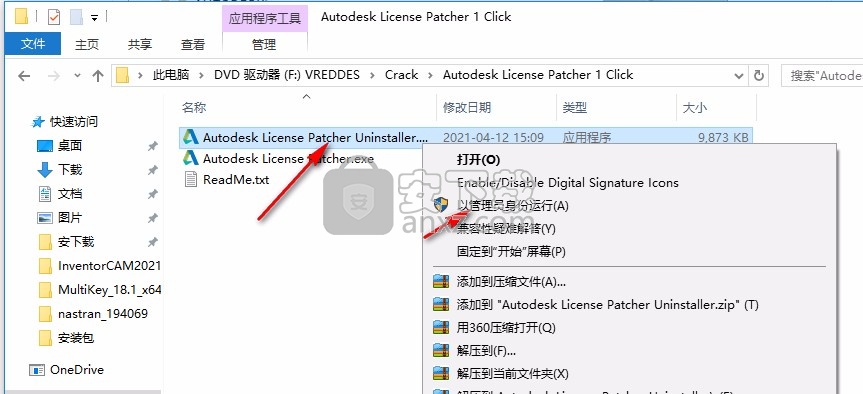
2、管理员身份打开Autodesk License Patcher.exe补丁,软件会自动添加激活信息
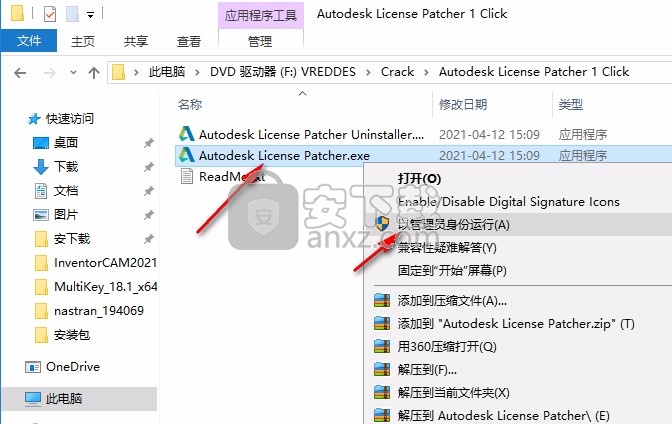
3、补丁执行完毕会自动退出,不要进行任何操作,等待自动结束,出现Treatment Copleted就说明补丁配置完毕
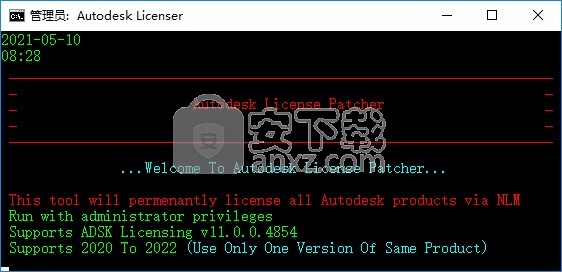
4、现在软件已经完毕,打开VREDDesign 2022就可以使用
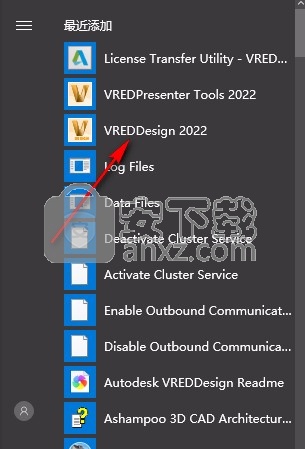
5、启动软件选择网络许可
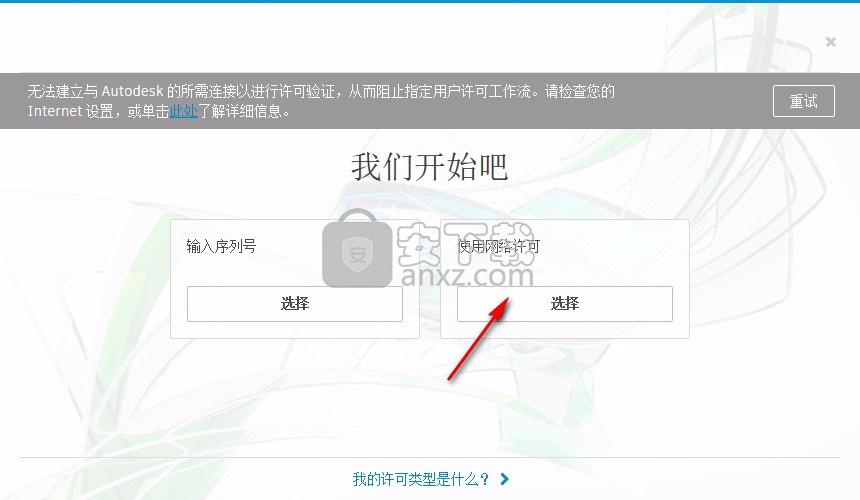
6、这里就是软件界面,显示场景图形设置
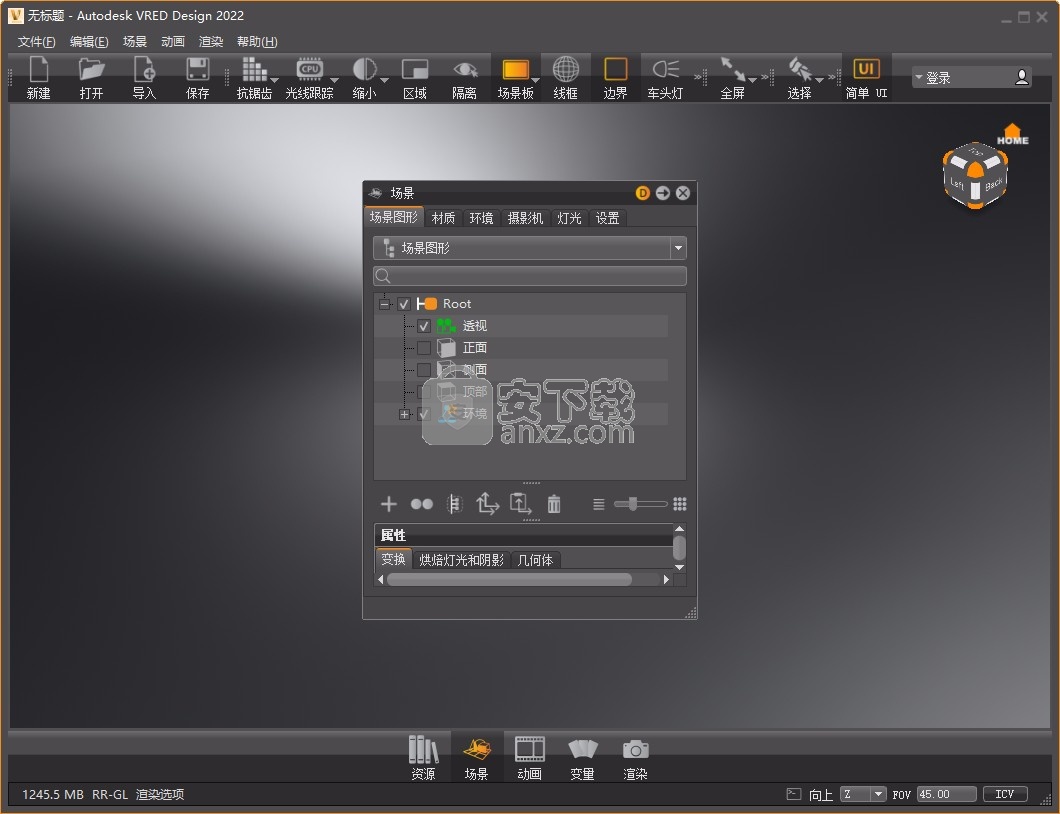
7、提示材质内容,在这里编辑材质
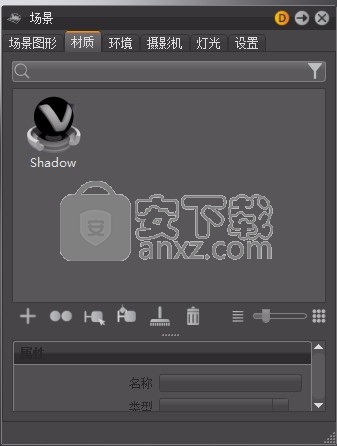
8、提示摄影机添加,渲染模型的时候就可以在这里附加相机
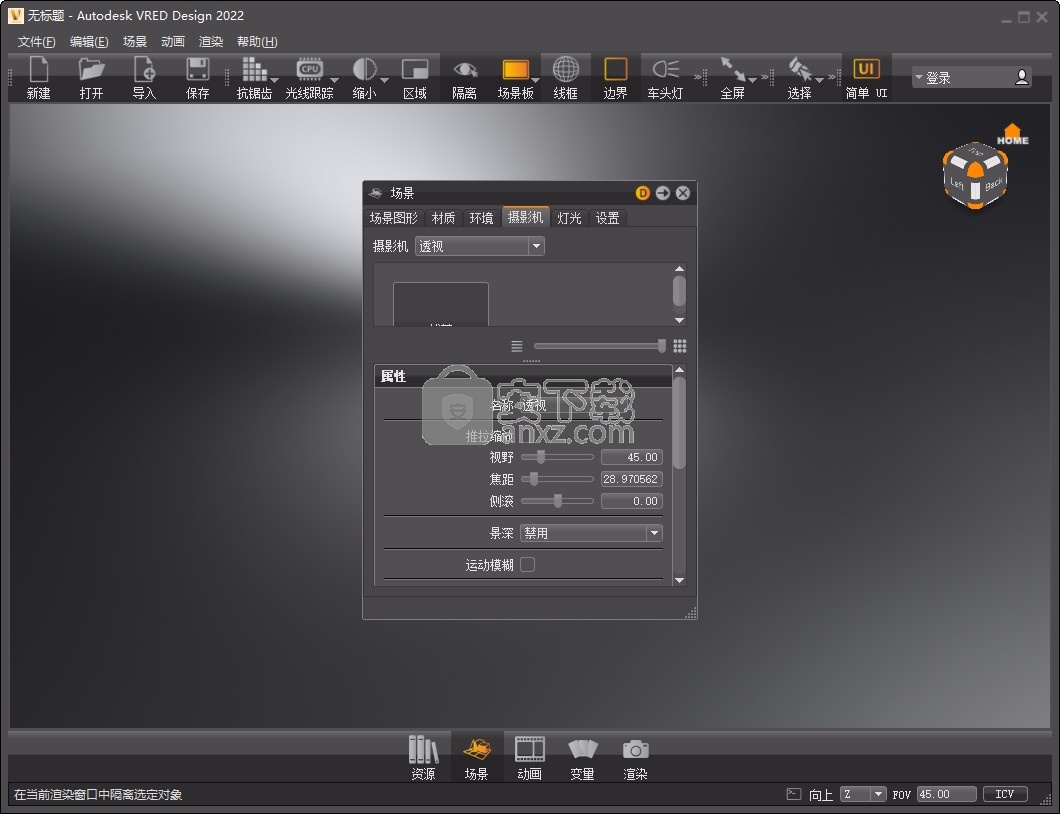
9、灯光设置界面,您可以将渲染常用的灯光添加到这里,可以编辑新的灯光属性
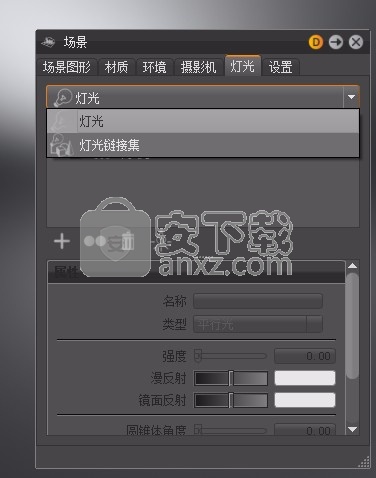
10、抗锯齿、光线跟踪、边界框、线框、栅格、标尺、真实渲染、顶点/面法线渲染、环境光遮挡渲染
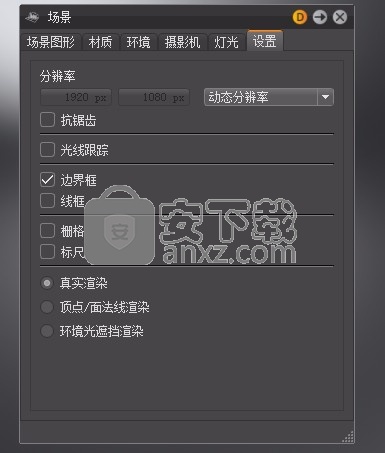
11、如果你需要查看教程就可以点击文档
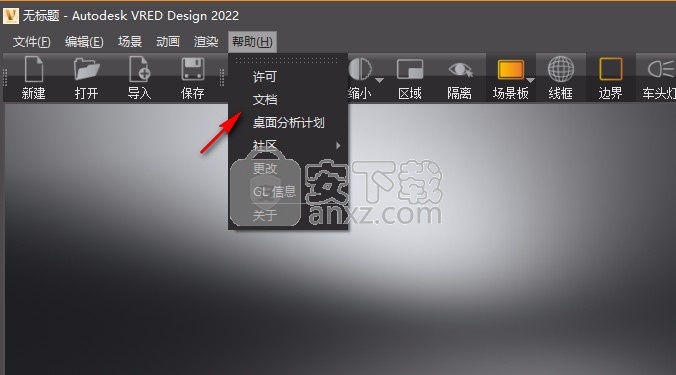
官方教程
使用材质
使用材质编辑器创建材质并将它们从一种文件类型转换为另一种文件类型。
如何创建材质
如果需要 OpenGL 的材质,请参见下面的部分。
1、在菜单栏中,单击“场景”>“材质编辑器”。
2、单击“创建/转换”>“创建材质”。

3、选择所需的材质类型。将创建该材质。
注意:
创建材质的另一种方法是在材质树视图中单击鼠标右键,单击“创建材质”,然后从列表中选择一种材质。
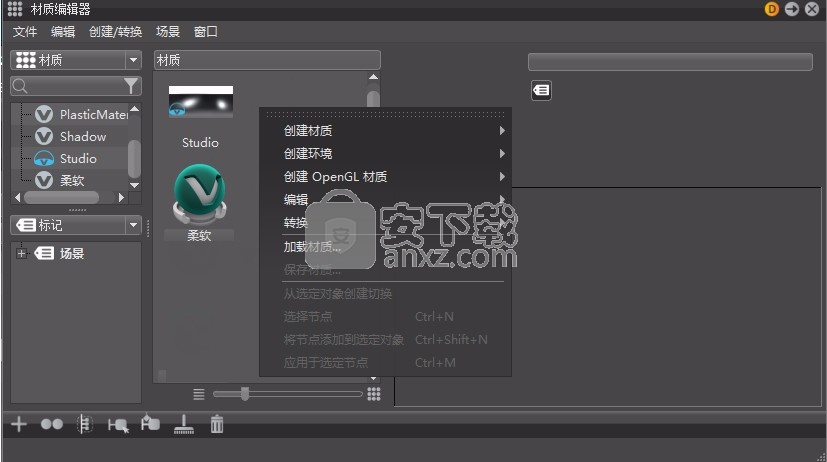
如何创建 OpenGL 材质
创建一种可在 OpenGL 中使用的材质。
1、在菜单栏中,单击“场景”>“材质编辑器”。
2、单击“创建/转换”>“创建 OpenGL 材质”。
3、选择所需的类型。将创建 OpenGL 材质。
如何使材质选择可用于 Python
与“材质编辑器”进行交互,以便从“材质编辑器”列表中选择一个或多个材质,然后使该选择可用于 Python 中的其他操作。
使用 getSelectedMaterials() 返回 vrMaterialPtr(材质指针)的列表。
如何转换材质
将一种材质转换为另一种材质。
1、在菜单栏中,单击“场景”>“材质编辑器”。
2、在“材质预览窗格”中选择一种材质。
3、单击“创建/转换”>“转换”。
4、选择要转换到的材质类型。将转换材质。
如何切换交互材质预览
在菜单栏中,选择“可视化”>“交互材质预览”。启用该选项后,将材质拖动(不松开)到对象上,即可预览将材质应用到该对象的效果。
如何预览和应用材质
确保“交互材质预览”已启用。
1、在菜单栏中,单击“场景”>“材质编辑器”。
2、从“材质编辑器”将材质拖动(不松开)到场景中的任何对象上。这样即可预览对象应用选定材质后的效果。
3、执行下列操作之一:
如果您不喜欢选定的材质,请勿松开鼠标,将其拖回至“材质编辑器”,这样便不会进行任何更改。
如果您喜欢选定的材质,松开鼠标。
如何编辑材质
使用材质参数对材质进行更改。
1、在菜单栏中,单击“场景”>“材质编辑器”。
2、从“材质预览窗格”中选择一种材质。

3、在窗格的右侧,使用参数更改材质颜色、纹理、白炽度、透明度、置换、光线跟踪等。
圆角边着色器
“材质编辑器”>“参数”>“圆角边”
重要信息:
此功能仅适用于光线跟踪。
您想要一种模拟相邻面之间平滑边的效果吗?设置“圆角边”参数即可。在展示样机模型时使用它们。通过设置这些参数,您可以传达正确建模的对象的外观,而无需额外的前期工作。如果设计获得批准,则可以开始其他建模工作。

未使用圆角边

使用圆角边
圆角边参数
模式 - 设置边的平滑处理方式。有四个选项:
禁用 - 不对边进行圆角化;因此,将禁用所有其他参数。
相同几何体 - 仅对属于相同几何体或壳的边进行圆角化。
相同材质 - 仅对具有相同材质的对象之间的边进行圆角化。
相同组 - 仅对具有相同组 ID 的材质之间的边进行圆角化。如果眼球和眼睑具有不同材质,而您需要使用它们之间的平滑边来捕捉高光,则此功能非常有用。
组 - 仅当选择了 *“相同组”** 模式时才可用*。设置用于平滑处理的组 ID。
类型 - 设置圆角化边的类型。有三个选项:
凸面 + 凹面 - 对凸边和凹边进行圆角化。
仅凸面 - 仅对凸边进行圆角化。当仅有凸边时,这会加快计算速度。
仅凹面 - 仅对凹边进行圆角化。当仅有凹边时,这会加快计算速度。
半径 - 在世界空间中设置圆角边的半径。
倒角 - 使边具有更加斜切的外观,而不是浑圆的形状。
角度限制 - 将圆角效果限制为角度超过给定限制的边。如果当前着色法线与相邻面之间的角度小于角度限制,则不对边进行平滑处理。
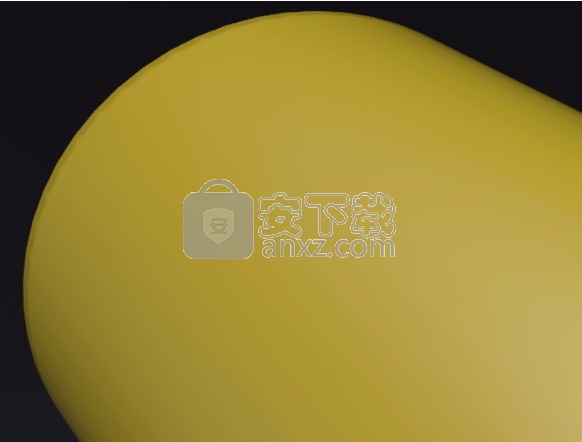
使用此限制可避免对已经通过着色法线插值进行平滑的边产生影响。
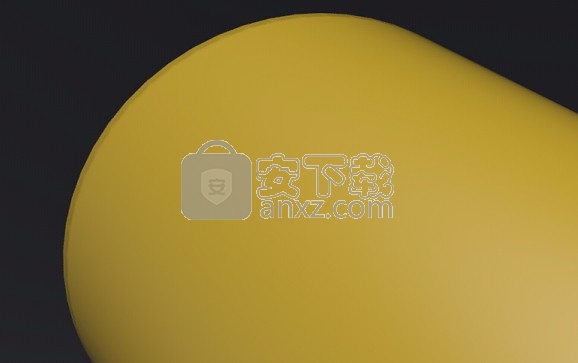
质量 - 设置用于评估最近边的光线数量。每个质量级别代表 4 个采样的倍数,用于估算凸边或凹边。
质量级别 1 将跟踪 4 束光线来估算凸边,并跟踪 4 束光线来估算凹边。在质量级别 1,仅针对非分布式光线(而不是来自漫反射或光泽 BRDF 的光线)评估效果。在较高的质量级别,将针对一次额外的反弹评估效果。
限制
圆角着色器具有以下限制:
此效果的目的是在边上提供更好的照明;因此它最适合较小的半径值。它的设计初衷并不是得到与完全几何斜角相同的结果。
需要正确对齐曲面的法线,才能获得正确的结果。
由于这只是一种着色效果,因此几何体的轮廓不受影响。例如,角轮廓是尖的,而不是圆的。
如果在同一平面上重叠三角形,但具有相反的法线,则可能会导致瑕疵。为了防止这种情况,可以在三角形之间创建一个小间隙,或者为它们指定不同的材质。
如何使用圆角边
1、在菜单栏中,单击 RT(光线跟踪)以启用它。
2、在“材质编辑器”中,选择指定给几何体的材质。
3、在其参数中,向下滚动并打开“圆角边”组。
4、设置“模式”、“类型”、“半径”、“倒角”、“角度限制”和“质量”。
更新日志
修复的问题
以下是我们在 VRED 2022 产品中修复的问题:
动画
动画:摄影机动画在每秒帧数达到 60 或更高的 3D 视口中不再出现卡顿情况
烘焙灯光和阴影
烘焙灯光和阴影:“预设”列表无法再包含多个具有完全相同名称的已保存预设
烘焙灯光和阴影:现在,“烘焙灯光和阴影”编辑器中的“加载设置”可以加载保存的设置
群集
群集:修复了在缩小模式下完成群集渲染图像时出现渲染瑕疵的问题
群集:启用了 SLI 的立体群集光线跟踪现在可以正常工作
群集:如果“光晕”/“强光”处于启用状态,场景板的位置现在会自动适应分辨率设置
群集:使用渲染过程和高分辨率渲染 EXR 不再产生错误输出
群集:修复了显示群集中的降噪器/光晕/强光和环境投影问题
群集:更改群集选项后切换回 OpenGL 现在可以正常工作
群集:几何体设置现在遵循全屏选项
文件 IO
文件 IO:修复了某些 STP 文件的导入问题
文件 IO:修复了导入多种镭射光文件格式的问题
文件 IO:克隆的参照现在可以以 PLMXML 格式正确加载
文件 IO:与使用 JT Open 工具包时相比,使用 Parasolid 时,重新细分导入的 JT BREP 曲面不再导致曲面之间出现孔
文件 IO:修复了使用 JT Open 工具包进行 JT 导入后几何体部分损坏的问题
常规
常规:现在能够从 Windows 上的 VRED Core 安装启动早期版本的群集服务器
常规:修复了“场景图形”中的 LOD 节点
常规:没有环境的 VBP 文件不再破坏其他场景中的阴影材质
常规:在未设置 DISPLAY 的情况下,VRED Core 在 Linux 上不再崩溃
常规:汽车资源将再次以 Wire 文件格式生成材质
常规:修复了打开不包含环境的 vpb 文件时缺少“场景图形”更新的问题
常规:修复了加载 Substance 全景环境时的问题
常规:ACES 1.0 中的 HDR10 显示视口不再变为黑色
常规:再次能够在许可服务器上的 OPT 文件中设置 TIMEOUTALL
常规:“文件”>“优化场景”和“优化模块”不再将当前可视化模式重置为“真实渲染”
GPU 光线跟踪
GPU 光线跟踪:现在可以使用 Substance 材质的后侧渲染
GPU 光线跟踪:装饰图案和混合图像现在适用于脱机和 GPU 群集渲染
GPU 光线跟踪:环境的材质 ID 现在可以正常使用
GPU 光线跟踪:当头节点不支持 GL 时,群集渲染的颜色现在是正确的
GPU 光线跟踪:修复了 GPU 群集中的 ACES 色调映射器
GPU 光线跟踪:在“预计算”中使用环境灯光进行渲染不再过暗
GPU 光线跟踪:修复了照度色调映射器
GPU 光线跟踪:多层材质透明度现在可在“预计算 + 阴影”和“预计算 + 反射”模式下使用
GPU 光线跟踪:光泽反射中的玻璃材质不再有黑色边缘
GPU 光线跟踪:在运行时更改群集选项不再断开 GPU 光线跟踪显示群集
GPU 光线跟踪:三切面材质现在支持置换
GPU 光线跟踪:修复了在 GPU 光线跟踪中使用可见灯光入口材质时发生崩溃的问题
GPU 光线跟踪:几何体灯光的阴影与 CPU RT 结果不再有不同
GPU 光线跟踪:降噪器现在使用正确的输入缓冲区进行脱机渲染
GPU 光线跟踪:修复了玻璃着色器,因此使用 GPU 或 CPU 光线跟踪进行渲染时没有区别
GPU 光线跟踪:修复了预计算的 GPU 光线跟踪模式下的柔软材质
GUI
GUI:修复了滑块控制柄摆动的问题
灯光编辑器
灯光编辑器:现在显示正确的单位
光线跟踪
光线跟踪:不再出现最终聚集半径估算在某些情况下过大的问题
光线跟踪:使用超过 20 亿个光子时,光子跟踪不再创建无效光子
渲染
渲染:现在,OpenGL 中的光源支持铬合金材质的金属颜色
渲染:修复了在 OpenGL 中具有结构和平面/径向贴图的磨砂金属聚光灯的镜面反射
渲染:修复了天光环境材质缺少更新的问题
渲染:X-Rite 材质上的各向异性反射现在可在 GPU 光线跟踪模式下使用
渲染:如果摄影机光晕或强光已启用,立体 RT 渲染现在可以正常工作
渲染:修复了在 OpenGL 模式下圆盘和矩形灯光的阴影问题
渲染:对于带有玻璃的多层材质,实时 DoF 不再产生意外结果
脚本
脚本:信号 vrAnnotationService.annotationCreated 现在可以正常工作
脚本:现在可通过 Web 引擎服务访问 vrImmersiveMenu 中的 Web 引擎
智能参照
智能参照:现在,将环境从默认更改为覆盖会将智能参照标记为已更改
智能参照:新的环境切换不再导致具有智能参照的场景中出现重复的材质
智能参照:如果对材质应用新的环境切换,智能参照不再增加文件大小
UV 编辑器
UV 编辑器:现在,UV 编辑器中的更改会将场景设置为已修改状态
UV 编辑器:缝合 UV 不再导致几何体(单边)“损坏”
UV 编辑器:修复了与球体几何体相关的三切面投影和展开 3D 布局问题
UV 编辑器:UV 视图现在显示 B 面网格的 UV(当“视图”>“显示 B 面”处于启用状态时)
UV 编辑器:使用剪切边时,UV 约束不再丢失
UV 编辑器:修复了使用光线跟踪器 (CPU/GPU) 或使用 OpenGL 中的隐藏环境时,在 UV 编辑器中悬停在边或顶点上时出现黑色 3D 视口的问题
变量集
变量集:通过从灯光编辑器中拖放将灯光添加到变量集可再次起作用
已知问题和解决方法
群集失败 - 如果群集列表中最后一个节点是本地主机,群集将无法启动。
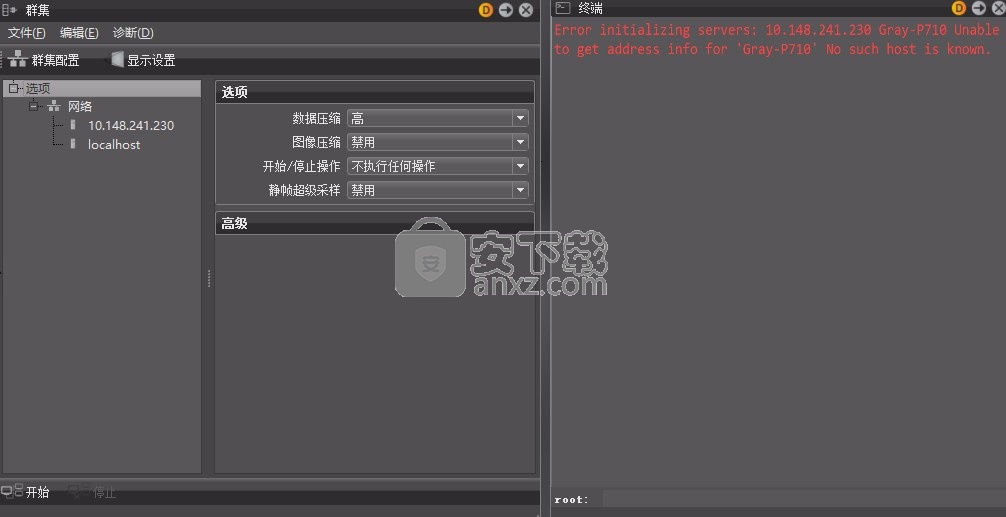
说明:列表开头的工作流程和 PC 需要按给定名称或 IP 地址访问列表后面的 PC。如果使用本地主机,VRED 将尝试使用主 PC 的主机名;但是,PC 10.148.241.230 无法按名称识别 GRED-P710。
尚未实现壳中单个曲面的选择亮显。
局部灯光的镜面反射丢失。
“新建场景”导致崩溃 - 如果在系统询问是否在单击“新建场景”且没有 Python 脚本运行后中断 Python 解释器时单击“是”,则 VRED 将崩溃。
解决方案:当系统询问是否中断 Python 解释器时,单击“否”。
当渲染无预乘 Alpha 渲染过程时降噪器会出现瑕疵。
Internet Explorer 依赖关系 - 如果在运行 Internet Explorer 的计算机上安装 VRED 2020,则需要 Internet Explorer 10 来显示“快速入门”屏幕。
此问题的解决方法是,创建部署安装程序。在创建部署安装程序映像时,VRED 可以正常启动所有许可类型。在 VRED 用户控件弹出菜单中,
登录正常工作
注销并退出(用户许可)不起作用
管理许可不起作用
浏览购买选项有些工作,但由于 Internet Explorer 版本较旧,网页看起来很奇怪
人气软件
-

理正勘察CAD 8.5pb2 153.65 MB
/简体中文 -

浩辰CAD 2020(GstarCAD2020) 32/64位 227.88 MB
/简体中文 -

CAXA CAD 2020 885.0 MB
/简体中文 -

天正建筑完整图库 103 MB
/简体中文 -

Bentley Acute3D Viewer 32.0 MB
/英文 -

草图大师2020中文 215.88 MB
/简体中文 -

vray for 3dmax 2018(vray渲染器 3.6) 318.19 MB
/简体中文 -

cnckad 32位/64位 2181 MB
/简体中文 -

Mastercam X9中文 1485 MB
/简体中文 -

BodyPaint 3D R18中文 6861 MB
/简体中文


 lumion11.0中文(建筑渲染软件) 11.0
lumion11.0中文(建筑渲染软件) 11.0  广联达CAD快速看图 6.0.0.93
广联达CAD快速看图 6.0.0.93  Blockbench(3D模型设计) v4.7.4
Blockbench(3D模型设计) v4.7.4  DATAKIT crossmanager 2018.2中文 32位/64位 附破解教程
DATAKIT crossmanager 2018.2中文 32位/64位 附破解教程  DesignCAD 3D Max(3D建模和2D制图软件) v24.0 免费版
DesignCAD 3D Max(3D建模和2D制图软件) v24.0 免费版  simlab composer 7 v7.1.0 附安装程序
simlab composer 7 v7.1.0 附安装程序  houdini13 v13.0.198.21 64 位最新版
houdini13 v13.0.198.21 64 位最新版 















